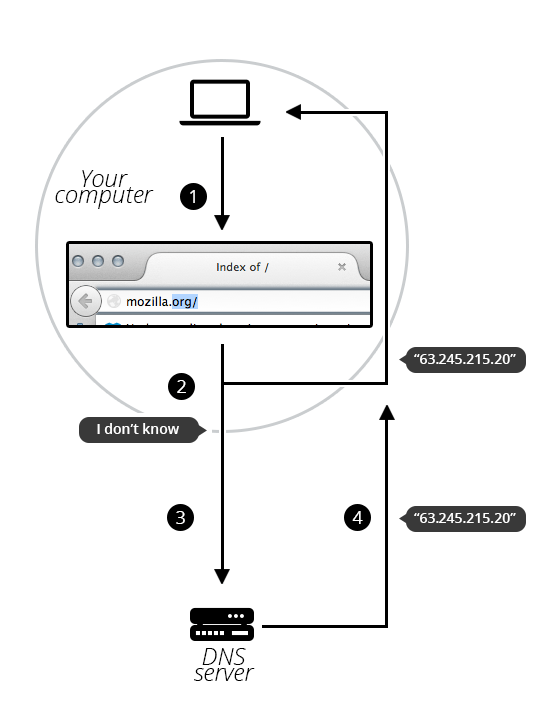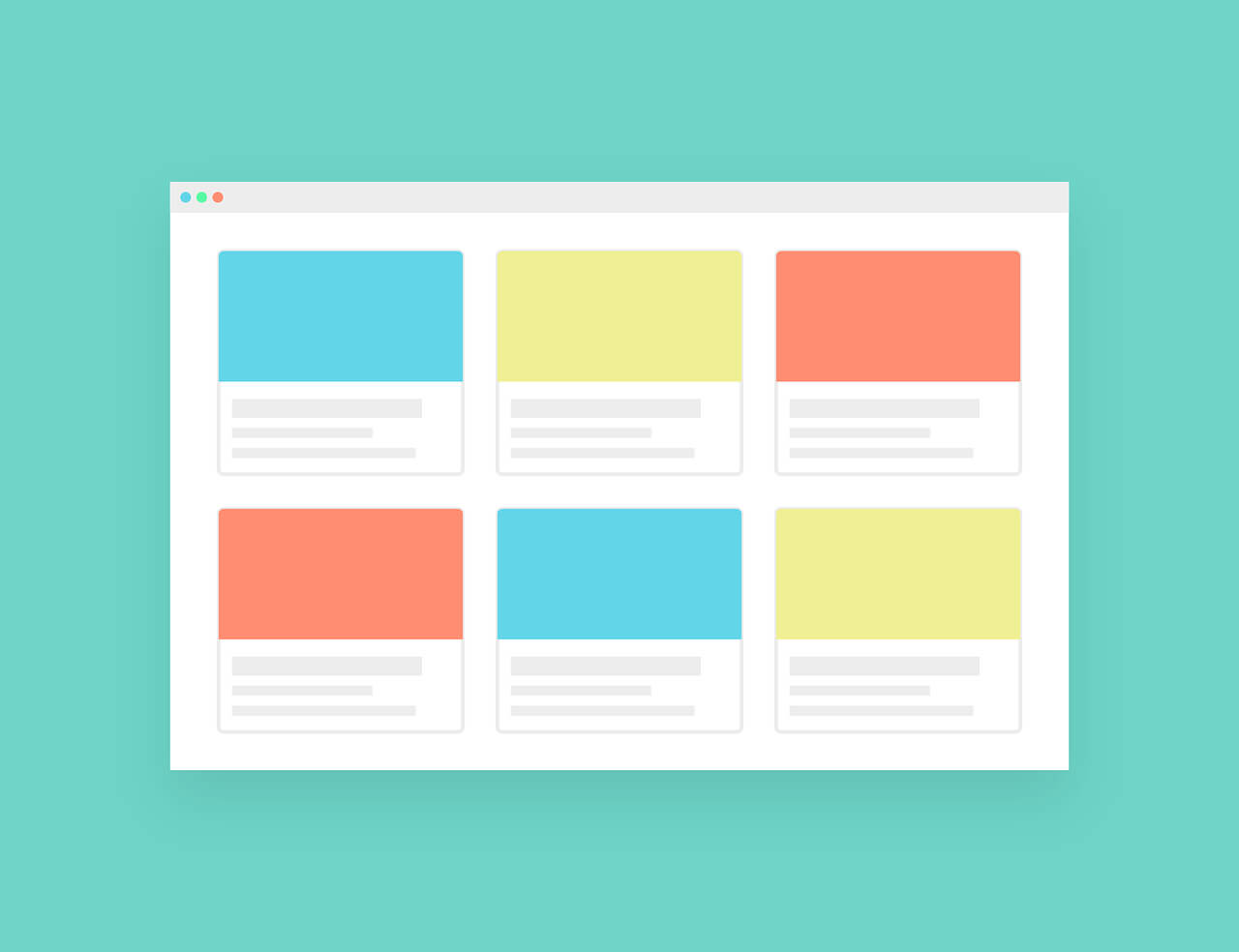搜索到
77
篇与
的结果
-
 mysql 5.7 二进制安装 二进制 安装 下载并上传软件至 /server/tools [root@db01 ~]# mkdir -p /server/tools [root@db01 ~]# cd /server/tools/ [root@db01 /server/tools]# yum install -y lrzsz [root@db01 /server/tools]# ls mysql-5.7.26-linux-glibc2.12-x86_64.tar.gz 解压软件 [root@db01 /server/tools]# tar xf mysql-5.7.26-linux-glibc2.12-x86_64.tar.gz [root@db01 ~]# mkdir /application [root@db01 /server/tools]# mv mysql-5.7.26-linux-glibc2.12-x86_64 /application/mysql 创建用户 处理原始环境 [root@db01 ~]# yum remove mariadb-libs-5.5.60-1.el7_5.x86_64 -y [root@db01 ~]# rpm -qa |grep mariadb [root@db01 ~]# useradd -s /sbin/nologin mysql 设置环境变量 vim /etc/profile export PATH=/application/mysql/bin:$PATH [root@db01 ~]# source /etc/profile [root@db01 ~]# mysql -V mysql Ver 14.14 Distrib 5.7.26, for linux-glibc2.12 (x86_64) using EditLine wrapper 创建数据路径并授权 添加一块新磁盘模拟数据盘 格式化并挂载磁盘 [root@db01 ~]# mkfs.xfs /dev/sdc [root@db01 ~]# mkdir /data [root@db01 ~]# blkid [root@db01 ~]# vim /etc/fstab [root@db01 ~]# UUID="b7fde522-aa37-412a-9584-8313a673c5cc" /data xfs defaults 0 0 [root@db01 ~]# mount -a [root@db01 ~]# df -h 授权 chown -R mysql.mysql /application/* chown -R mysql.mysql /data 初始化数据(创建系统数据) 5.6 版本 /application/mysql/scripts/mysql_install_db 5.7 版本 正常版 [root@db01 ~]# mkdir /data/mysql/data -p [root@db01 ~]# chown -R mysql.mysql /data [root@db01 ~]# mysqld --initialize --user=mysql --basedir=/application/mysql --datadir=/data/mysql/data 说明: --initialize 参数: 对于密码复杂度进行定制:12位,4种 密码过期时间:180 给root@localhost用户设置临时密码 报错: mysqld: error while loading shared libraries: libaio.so.1: cannot open shared object file: No such file or directory 解决: ```linux [root@db01 ~]# yum install -y libaio-devel [root@db01 ~]# mysqld --initialize --user=mysql --basedir=/application/mysql --datadir=/data/mysql/data2019-06-13T04:21:27.706564Z 1 [Note] A temporary password is generated for root@localhost: =mrV)_16is4U - 无限制版 --initialize-insecure 参数: 无限制,无临时密码 ```linux [root@db01 /data/mysql/data]# \rm -rf /data/mysql/data/* [root@db01 ~]# mysqld --initialize-insecure --user=mysql --basedir=/application/mysql --datadir=/data/mysql/data 配置文件的准备 cat >/etc/my.cnf <<EOF [mysqld] user=mysql basedir=/application/mysql datadir=/data/mysql/data socket=/tmp/mysql.sock server_id=6 port=3306 [mysql] socket=/tmp/mysql.sock EOF 启动数据库 sys -v [root@db01 /etc/init.d]# cp /application/mysql/support-files/mysql.server /etc/init.d/mysqld [root@db01 /etc/init.d]# service mysqld restart systemd 注意: sysv方式启动过的话,需要先提前关闭,才能以下方式登录 cat >/etc/systemd/system/mysqld.service <<EOF [Unit] Description=MySQL Server Documentation=man:mysqld(8) Documentation=http://dev.mysql.com/doc/refman/en/using-systemd.html After=network.target After=syslog.target [Install] WantedBy=multi-user.target [Service] User=mysql Group=mysql ExecStart=/application/mysql/bin/mysqld --defaults-file=/etc/my.cnf LimitNOFILE = 5000 EOF 无法启动 without updating PID 类似错误 查看日志: 在哪? /data/mysql/data/主机名.err [ERROR] 上下文 可能情况: /etc/my.cnf 路径不对等 /tmp/mysql.sock文件修改过 或 删除过 数据目录权限不是mysql 参数改错了 密码设置 管理员密码的设定(root@localhost) [root@db01 ~]# mysqladmin -uroot -p password oldboy123 Enter password: 忘记密码 参数: --skip-grant-tables #跳过授权表 --skip-networking #跳过远程登录 关闭数据库 [root@db01 ~]# /etc/init.d/mysqld stop Shutting down MySQL.. SUCCESS! 启动维护模式 [root@db01 ~]# mysqld_safe --skip-grant-tables --skip-networking & 登录并修改密码 mysql> alter user root@'localhost' identified by '1'; ERROR 1290 (HY000): The MySQL server is running with the --skip-grant-tables option so it cannot execute this statement mysql> flush privileges; mysql> alter user root@'localhost' identified by '1'; Query OK, 0 rows affected (0.01 sec) 关闭数据库,正常启动验证 [root@db01 ~]# /etc/init.d/mysqld restart [root@db01 ~]# mysql -u root -p
mysql 5.7 二进制安装 二进制 安装 下载并上传软件至 /server/tools [root@db01 ~]# mkdir -p /server/tools [root@db01 ~]# cd /server/tools/ [root@db01 /server/tools]# yum install -y lrzsz [root@db01 /server/tools]# ls mysql-5.7.26-linux-glibc2.12-x86_64.tar.gz 解压软件 [root@db01 /server/tools]# tar xf mysql-5.7.26-linux-glibc2.12-x86_64.tar.gz [root@db01 ~]# mkdir /application [root@db01 /server/tools]# mv mysql-5.7.26-linux-glibc2.12-x86_64 /application/mysql 创建用户 处理原始环境 [root@db01 ~]# yum remove mariadb-libs-5.5.60-1.el7_5.x86_64 -y [root@db01 ~]# rpm -qa |grep mariadb [root@db01 ~]# useradd -s /sbin/nologin mysql 设置环境变量 vim /etc/profile export PATH=/application/mysql/bin:$PATH [root@db01 ~]# source /etc/profile [root@db01 ~]# mysql -V mysql Ver 14.14 Distrib 5.7.26, for linux-glibc2.12 (x86_64) using EditLine wrapper 创建数据路径并授权 添加一块新磁盘模拟数据盘 格式化并挂载磁盘 [root@db01 ~]# mkfs.xfs /dev/sdc [root@db01 ~]# mkdir /data [root@db01 ~]# blkid [root@db01 ~]# vim /etc/fstab [root@db01 ~]# UUID="b7fde522-aa37-412a-9584-8313a673c5cc" /data xfs defaults 0 0 [root@db01 ~]# mount -a [root@db01 ~]# df -h 授权 chown -R mysql.mysql /application/* chown -R mysql.mysql /data 初始化数据(创建系统数据) 5.6 版本 /application/mysql/scripts/mysql_install_db 5.7 版本 正常版 [root@db01 ~]# mkdir /data/mysql/data -p [root@db01 ~]# chown -R mysql.mysql /data [root@db01 ~]# mysqld --initialize --user=mysql --basedir=/application/mysql --datadir=/data/mysql/data 说明: --initialize 参数: 对于密码复杂度进行定制:12位,4种 密码过期时间:180 给root@localhost用户设置临时密码 报错: mysqld: error while loading shared libraries: libaio.so.1: cannot open shared object file: No such file or directory 解决: ```linux [root@db01 ~]# yum install -y libaio-devel [root@db01 ~]# mysqld --initialize --user=mysql --basedir=/application/mysql --datadir=/data/mysql/data2019-06-13T04:21:27.706564Z 1 [Note] A temporary password is generated for root@localhost: =mrV)_16is4U - 无限制版 --initialize-insecure 参数: 无限制,无临时密码 ```linux [root@db01 /data/mysql/data]# \rm -rf /data/mysql/data/* [root@db01 ~]# mysqld --initialize-insecure --user=mysql --basedir=/application/mysql --datadir=/data/mysql/data 配置文件的准备 cat >/etc/my.cnf <<EOF [mysqld] user=mysql basedir=/application/mysql datadir=/data/mysql/data socket=/tmp/mysql.sock server_id=6 port=3306 [mysql] socket=/tmp/mysql.sock EOF 启动数据库 sys -v [root@db01 /etc/init.d]# cp /application/mysql/support-files/mysql.server /etc/init.d/mysqld [root@db01 /etc/init.d]# service mysqld restart systemd 注意: sysv方式启动过的话,需要先提前关闭,才能以下方式登录 cat >/etc/systemd/system/mysqld.service <<EOF [Unit] Description=MySQL Server Documentation=man:mysqld(8) Documentation=http://dev.mysql.com/doc/refman/en/using-systemd.html After=network.target After=syslog.target [Install] WantedBy=multi-user.target [Service] User=mysql Group=mysql ExecStart=/application/mysql/bin/mysqld --defaults-file=/etc/my.cnf LimitNOFILE = 5000 EOF 无法启动 without updating PID 类似错误 查看日志: 在哪? /data/mysql/data/主机名.err [ERROR] 上下文 可能情况: /etc/my.cnf 路径不对等 /tmp/mysql.sock文件修改过 或 删除过 数据目录权限不是mysql 参数改错了 密码设置 管理员密码的设定(root@localhost) [root@db01 ~]# mysqladmin -uroot -p password oldboy123 Enter password: 忘记密码 参数: --skip-grant-tables #跳过授权表 --skip-networking #跳过远程登录 关闭数据库 [root@db01 ~]# /etc/init.d/mysqld stop Shutting down MySQL.. SUCCESS! 启动维护模式 [root@db01 ~]# mysqld_safe --skip-grant-tables --skip-networking & 登录并修改密码 mysql> alter user root@'localhost' identified by '1'; ERROR 1290 (HY000): The MySQL server is running with the --skip-grant-tables option so it cannot execute this statement mysql> flush privileges; mysql> alter user root@'localhost' identified by '1'; Query OK, 0 rows affected (0.01 sec) 关闭数据库,正常启动验证 [root@db01 ~]# /etc/init.d/mysqld restart [root@db01 ~]# mysql -u root -p -
 鼋头渚·游记 舍友好几天前就嚷着要去,鼋头渚看樱花。恰逢天气舒适,下午没课。便约上三五好友,一同前去。想着最近门禁不严,碰碰运气从大门溜出去。到了门口,俩保安堵在门口挨个检查。刚准备出去就被劝了回去,这怎么了却我们那颗爱玩的心。便向老师请假、同学借出校码,大家各显神通。不一会,他们都有了出校码。老师没审核通过,同学也没回我消息。眼看着小伙伴们都出去了。我趁着保安叔叔查别人的时候,溜到了他的背后。悄悄的走着,心里却害怕极了。大概是看到前面偷跑出去的孩子,被撵回来的狼狈样子吧。还好以前就有着丰富的经验,这才能悄悄溜出去。 上了网约车,没几分钟就到了鼋头渚附近的入口处。由于去这赏花踏青的人太多,车开不到门口,司机师傅便劝我们走着过去。顺着蠡湖走到了鼋头渚。景点对学生还是很友好的,门票打五折。还没入园,就听说要先去游船,去太湖仙岛玩玩。那里是鼋头渚的必玩的地方之一。没做攻略,进去就挺懵的。看看门票后面的地图,只能看懂大概的方向。找到方向就走呗,走了一会就后悔了。感觉走到哪,船最后一班都停了。走了没多会,看到园区公交。看了一下,5块钱的票。本来准备买票的,结果工作人员说拿本票免费乘坐。大概10分钟的路程,就到游岸码头。下了车将能看到鼋头渚的门匾,如果不赶时间的话。准能听到导游给你讲解鼋头渚的游来。游岸码头往前300m,就到了乘游船的地方。再往前50米就是樱花谷。人流量大,外面排了好多人。在疏导通道里排了好一会的队,期间遇到了两个姐姐(阿姨)。手机没电了,借了她充电器线。后来我们一起看了太湖仙岛。最有意思的大概就船开一分钟以后,鸥鸟追着船吃面包,看着小家伙们自由翱翔。[文末有视频]刚上船还不知道能看到鸥鸟,但我们选的位置还是挺好的,记得站在船的后面甲板。这个位置比较好喂,看鸥鸟。本来以为到了以后就要返回去了,大概是现在樱花开了,游玩的人多了就延时了吧,有幸去了凌霄宫。下船,走过长廊。左手边是去往凌霄宫的路,右边是一个庙。当时选了左边,一开始走过一个多拱桥。桥上面也是一个拍照的好地方,初到山上。顺着阶梯走一会就是天街。里面有些商铺,挺复古的。有卖太湖石,扇子,珍珠之类的东西。走过天街,就能遇到一个小瀑布。在往前就是凌霄宫和观音庙。不知为啥这两个地方都没开放。看了时间,大概还有20分钟就要发船了就没多做停留,返回了码头。时间把握的刚好,到船上还有5分钟就开船了。回去的时候可以找个座位,因为回的景色和来的时候没什么区别。可以休息一会去看樱花了。到了游船码头六点了,夜色降临。走了挺久也有点饿了。往鼋头渚的门匾反向走就有些饭店与小吃。比较推荐去恒云饭店吃无锡灌汤包和小混沌。吃了点东西,和朋友们走撒了。就去樱花谷偶遇他们。一个池塘边种满樱花,灯光照着樱花折射出白粉蓝三色,比白天的粉色要好看一点。走到头就能看到好多摄影师在拍,学着他们的角度也留了一张。前面广场有个穿古风的小姐姐,表演鼋头问樱。人太多,没细看。不知不觉,看了一个多小时。看够了,又去寻走散的朋友们。回到鼋头渚门匾,一起乘车去景区入口。 入口停了好多出租,我们回学校比较近,他们都不走。没办法又要走1公里,到前面路口。路上上有车喊人,要价50,没理他还是走到路口打车。在里面吃了点东西,可是回去应该还是会饿。与朋友们到博大小憩。吃了碗没鸭血的鸭血粉丝汤,喝了学校里面搬走了的蜜雪冰城。 {mtitle}至此鼋头渚之行结束{/mtitle} !!! var player = new DogePlayer({ container: document.getElementById('player'), userId: 2344, vcode: '3e8c85e2a0eb7088', autoPlay: false }); !!!
鼋头渚·游记 舍友好几天前就嚷着要去,鼋头渚看樱花。恰逢天气舒适,下午没课。便约上三五好友,一同前去。想着最近门禁不严,碰碰运气从大门溜出去。到了门口,俩保安堵在门口挨个检查。刚准备出去就被劝了回去,这怎么了却我们那颗爱玩的心。便向老师请假、同学借出校码,大家各显神通。不一会,他们都有了出校码。老师没审核通过,同学也没回我消息。眼看着小伙伴们都出去了。我趁着保安叔叔查别人的时候,溜到了他的背后。悄悄的走着,心里却害怕极了。大概是看到前面偷跑出去的孩子,被撵回来的狼狈样子吧。还好以前就有着丰富的经验,这才能悄悄溜出去。 上了网约车,没几分钟就到了鼋头渚附近的入口处。由于去这赏花踏青的人太多,车开不到门口,司机师傅便劝我们走着过去。顺着蠡湖走到了鼋头渚。景点对学生还是很友好的,门票打五折。还没入园,就听说要先去游船,去太湖仙岛玩玩。那里是鼋头渚的必玩的地方之一。没做攻略,进去就挺懵的。看看门票后面的地图,只能看懂大概的方向。找到方向就走呗,走了一会就后悔了。感觉走到哪,船最后一班都停了。走了没多会,看到园区公交。看了一下,5块钱的票。本来准备买票的,结果工作人员说拿本票免费乘坐。大概10分钟的路程,就到游岸码头。下了车将能看到鼋头渚的门匾,如果不赶时间的话。准能听到导游给你讲解鼋头渚的游来。游岸码头往前300m,就到了乘游船的地方。再往前50米就是樱花谷。人流量大,外面排了好多人。在疏导通道里排了好一会的队,期间遇到了两个姐姐(阿姨)。手机没电了,借了她充电器线。后来我们一起看了太湖仙岛。最有意思的大概就船开一分钟以后,鸥鸟追着船吃面包,看着小家伙们自由翱翔。[文末有视频]刚上船还不知道能看到鸥鸟,但我们选的位置还是挺好的,记得站在船的后面甲板。这个位置比较好喂,看鸥鸟。本来以为到了以后就要返回去了,大概是现在樱花开了,游玩的人多了就延时了吧,有幸去了凌霄宫。下船,走过长廊。左手边是去往凌霄宫的路,右边是一个庙。当时选了左边,一开始走过一个多拱桥。桥上面也是一个拍照的好地方,初到山上。顺着阶梯走一会就是天街。里面有些商铺,挺复古的。有卖太湖石,扇子,珍珠之类的东西。走过天街,就能遇到一个小瀑布。在往前就是凌霄宫和观音庙。不知为啥这两个地方都没开放。看了时间,大概还有20分钟就要发船了就没多做停留,返回了码头。时间把握的刚好,到船上还有5分钟就开船了。回去的时候可以找个座位,因为回的景色和来的时候没什么区别。可以休息一会去看樱花了。到了游船码头六点了,夜色降临。走了挺久也有点饿了。往鼋头渚的门匾反向走就有些饭店与小吃。比较推荐去恒云饭店吃无锡灌汤包和小混沌。吃了点东西,和朋友们走撒了。就去樱花谷偶遇他们。一个池塘边种满樱花,灯光照着樱花折射出白粉蓝三色,比白天的粉色要好看一点。走到头就能看到好多摄影师在拍,学着他们的角度也留了一张。前面广场有个穿古风的小姐姐,表演鼋头问樱。人太多,没细看。不知不觉,看了一个多小时。看够了,又去寻走散的朋友们。回到鼋头渚门匾,一起乘车去景区入口。 入口停了好多出租,我们回学校比较近,他们都不走。没办法又要走1公里,到前面路口。路上上有车喊人,要价50,没理他还是走到路口打车。在里面吃了点东西,可是回去应该还是会饿。与朋友们到博大小憩。吃了碗没鸭血的鸭血粉丝汤,喝了学校里面搬走了的蜜雪冰城。 {mtitle}至此鼋头渚之行结束{/mtitle} !!! var player = new DogePlayer({ container: document.getElementById('player'), userId: 2344, vcode: '3e8c85e2a0eb7088', autoPlay: false }); !!! -
 域名 域名 简介 域名是IP地址的代称,目的是方便记忆。 由一串用点分隔的字符组成的,用于在数据传输是标记计算机的位置。 域名映射IP,由DNS服务器解析转换为IP地址。 历史 1983年,保罗·莫卡派乔斯发明了域名解析服务和域名系统 1985年1月1日,世界上第一个域名nordu.net被注册 域名层次 以 www.baidu.com 为例 顶级域名 (.com) 一级域名(baidu) 二级域名 (www) 一个域名可以有多个二级域名 域名注册 向域名服务商注册域名,每年需要缴纳一定费用 域名可以转让,买卖 域名解析(DNS) 正向解析 域名转换为IP地址 反向解析 IP地址转换为域名 工作流程: 输入查询域名 浏览器查询本地缓存,查询到与网络服务交换内容,结束 向对应的顶级服务器下的子服务器发起请求,获得对应IP 浏览器去相应IP的网络服务器交互内容 域名解析配置 去域名服务商那添加域名解析 记录类型 A 指向一个 ipv4地址 CNAME 指向另一个域名 AAAA 指向一个ipv6地址 主机记录 www 解析后的域名为 www.<域名>.<顶级域名> 二级域名 如 abc.<域名>.<顶级域名> @ 直接解析主域名 记录值 IP地址 Apache 配置多站点访问及二级域名配置 通过云解析服务商为主域名分配子域名,再为子域名绑定主机IP。 修改 httpd.conf 文件,去掉include httpd-vhosts.conf 前面的注释。 注释 httpd-vhosts.conf 文件中所有内容,然后添加 <Directory /> AllowOverride all Require all granted </Directory> NameVirtualHost *:80 <VirtualHost *:80> ServerAdmin 「管理员邮箱」 DocumentRoot 「项目根目录」 ServerName 「二级域名」 ServerAlias 「域名别名」 ErrorLog 「错误日志」 CustomLog 「访问日志」 </VirtualHost> Directory 标签用于给所有目录设置访问权限 AllowOverride all 允许 .htaccess 对URL进行重写 / AllowOverride none 忽略 .htaccess 文件 Require all granted 允许外部访问 / Require all denied 禁止外部访问 NameVirtualHost 是固定形式,用于使 VirtualHost 标签生效 VirtualHost 标签用于为二级域名绑定虚拟主机 每一个二级域名对应一个 VirtualHost 标签,有多少二级域名,就需要多少个 VirtualHost 标签 DocumentRoot 和 ServerName 是必填项,其余可选 注意:由于 www 域名属于特殊的二级域名,所以它也需要在 httpd-vhosts.conf 文件中注册 重启apache服务
域名 域名 简介 域名是IP地址的代称,目的是方便记忆。 由一串用点分隔的字符组成的,用于在数据传输是标记计算机的位置。 域名映射IP,由DNS服务器解析转换为IP地址。 历史 1983年,保罗·莫卡派乔斯发明了域名解析服务和域名系统 1985年1月1日,世界上第一个域名nordu.net被注册 域名层次 以 www.baidu.com 为例 顶级域名 (.com) 一级域名(baidu) 二级域名 (www) 一个域名可以有多个二级域名 域名注册 向域名服务商注册域名,每年需要缴纳一定费用 域名可以转让,买卖 域名解析(DNS) 正向解析 域名转换为IP地址 反向解析 IP地址转换为域名 工作流程: 输入查询域名 浏览器查询本地缓存,查询到与网络服务交换内容,结束 向对应的顶级服务器下的子服务器发起请求,获得对应IP 浏览器去相应IP的网络服务器交互内容 域名解析配置 去域名服务商那添加域名解析 记录类型 A 指向一个 ipv4地址 CNAME 指向另一个域名 AAAA 指向一个ipv6地址 主机记录 www 解析后的域名为 www.<域名>.<顶级域名> 二级域名 如 abc.<域名>.<顶级域名> @ 直接解析主域名 记录值 IP地址 Apache 配置多站点访问及二级域名配置 通过云解析服务商为主域名分配子域名,再为子域名绑定主机IP。 修改 httpd.conf 文件,去掉include httpd-vhosts.conf 前面的注释。 注释 httpd-vhosts.conf 文件中所有内容,然后添加 <Directory /> AllowOverride all Require all granted </Directory> NameVirtualHost *:80 <VirtualHost *:80> ServerAdmin 「管理员邮箱」 DocumentRoot 「项目根目录」 ServerName 「二级域名」 ServerAlias 「域名别名」 ErrorLog 「错误日志」 CustomLog 「访问日志」 </VirtualHost> Directory 标签用于给所有目录设置访问权限 AllowOverride all 允许 .htaccess 对URL进行重写 / AllowOverride none 忽略 .htaccess 文件 Require all granted 允许外部访问 / Require all denied 禁止外部访问 NameVirtualHost 是固定形式,用于使 VirtualHost 标签生效 VirtualHost 标签用于为二级域名绑定虚拟主机 每一个二级域名对应一个 VirtualHost 标签,有多少二级域名,就需要多少个 VirtualHost 标签 DocumentRoot 和 ServerName 是必填项,其余可选 注意:由于 www 域名属于特殊的二级域名,所以它也需要在 httpd-vhosts.conf 文件中注册 重启apache服务 -
 apache 实验 配置文件位置 配置文件位置: 源码包安装: PREFIX/etc/httpd.conf(主配置文件) PREFIX/etc/extra/*.conf(子配置文件) rpm包安装: /etc/httpd/conf/httpd.conf 网页文件位置: 源码包安装: PREFIX/htdocs/ rpm包安装: /var/www/html/ 日志文件位置: 源码包安装: PREFIX/logs/ rpm包安装: /var/log/httpd/ 配置文件详解 注意:apache配置文件严格区分大小写 针对主机环境的基本配置参数 ServerRoot /usr/local/apache2 #apache主目录 Listen :80 #监听端口 LoadModule php7 #加载的相关模块 User Group #用户和组 ServerAdmin #管理员邮箱 ServerName #服务器名(没有域名解析时,使用临时解析。默认不开启) ErrorLog "logs/error_log #服务器错误日志 CustomLog "logs/access_log" common #访问记录日志 DirectoryIndex index.html index.php #默认网页文件名,优先级顺序 Include etc/extra/httpd-vhosts.conf #子配置文件中内容也会加载生效 主页目录及权限 DocumentRoot "/usr/local/apache2/htdocs" #网页文件存放目录(默认) <Directory "/usr/local/apache2/htdocs"> #定义指定目录的权限 Options Indexes FollowSymLinks None #没有任何额外权限 All #所有权限(除去MultiViews以外) Indexes #浏览权限(当此目录下没有默认网页文件时,显示目录内容) FollowSymLinks #准许软连接到其他目录 MultiViews #准许文件名泛匹配(需要手动开启模块才有效negotiation) AllowOverride None #定义是否允许目录下.htaccess文件中的权限生效 None #.htaccess中权限不生效 All #文件中所有权限都生效 AuthConfig #文件中,只有网页认证的权限生效 Require all granted(denied) #访问控制列表 </Directory> <IfModule dir_module> #此标签用来指定访问到指定目录时自动加载哪个页面文件 DirectoryIndex index.php index.html #可以写多个,但是有优先级之分 </IfModule> 实验 说明:以下实验均为源码安装apache yum 安装需要去 /usr/share/doc/httpd-2.4.6/ 配置文件,拷贝到 http.d 1. 目录别名 当 apache 接受请求时,在默认情况下会将 DocumentRoot目录中的文件送到客户端 如果想将某一不 在 DocumentRoot 目录中的文件共享到网站上 可以通过建立别名的方式将 URL 指向特定的目录 编辑主配置文件 # vim /usr/local/apache2/conf/httpd.conf Include etc/extra/httpd-autoindex.conf #去掉注释,开启调用子配置文件 编辑子配置文件 # vim /usr/local/apache2/conf/extra/httpd-autoindex.conf alias /icons/ "/usr/local/apache2/icons/" 结构:别名 "真实目录" #真实目录的结尾要有/,否则报错 <Directory "/usr/local/apache2/icons"> Options Indexes FollowSymLinks AllowOverride None Require all granted </Directory> 可以根据模板编写一个自己需要的目录别名 重启服务 2.用户认证 有时候,我们需要给一些特殊的访问。设置一个用户认证机制,增加安全 比如我们的个人网站,一般都是有一个管理后台的,虽然管理后台本身就有密码 但为了更加安全,可以再设置一层用户身 份认证 编辑子配置文件 # vim /usr/local/apache2/etc/httpd.conf 在需要进行登录认证的目录标签中加入如下配置: <Directory "/usr/local/apache2/htdocs/admin"> #声明被保护目录 Options Indexes FollowSymLinks AllowOverride All #开启权限认证文件.htaccess Require all granted </Directory> 在指定目录下创建权限文件 切换到需要进行登录认证的目录,创建 .htaccess 文件,并添加下面的内容 # vi .htaccess AuthName "Welcome to atguigu" #提示信息 AuthType basic #加密类型 AuthUserFile /usr/local/apache2/htdocs/admin/apache.passwd #密码文件,文件名自定义。(使用绝对路径) require valid-user #允许密码文件中所有用户访问 建立密码文件,加入允许访问用户(与系统用户无关) # htpasswd -c /usr/local/apache2/htdocs/admin/apache.passwd test1 -c 建立密码文件,只有添加第一个用户时,才能-c # htpasswd -m /usr/local/apache2/htdocs/admin/apache.passwd test2 -m 再添加更多用户时,使用-m 参数 注意: htpasswd 该命令是 httpd 的命令,需要绝对路径 、重启服务 3.虚拟主机 虚拟主机,也叫“网站空间”,就是把一台运行在互联网上的物理服务器划分成多个“虚拟”服务器。 虚拟主机的分类: 基于IP 基于端口 基于域名 实验准备: 域名解析:准备两个域名 www.sohu.com www.sina.com 网站主页目录规划 在/htdocs/目录下分别创建 sohu 和 sina 两个目录,并在新建目录内创建 index.html 文件(分别写不同内容) 实验步骤: 修改主配置文件开启文件关联 # vi /usr/local/apache2/etc/httpd.conf Include etc//extra/httpd-vhosts.conf #此行取消注释 编辑子配置文件,编写虚拟主机标签 # vi /usr/local/apache2/etc/extra/httpd-vhosts.conf 添加下方内容,有几个虚拟主机就写几组(添加之前先把原先存在的示例删除掉) <Directory "/usr/local/apache2/htdocs/sina"> Options Indexes FollowSymLinks AllowOverride None Require all granted </Directory> #目录权限标签根据需要自行添加 <VirtualHost 192.168.88.10:80> #虚拟主机标签 ServerAdmin webmaster@sina.com #管理员邮箱 DocumentRoot "/usr/local/apache2/htdocs/sina" #网站主目录 ServerName www.sina.com #完整域名 ErrorLog "logs/sina-error_log" #错误日志 CustomLog "logs/sina-access_log" common #访问日志 </VirtualHost> 重启服务,验证结果 4.域名跳转 一个站点难免会有多个域名,而多个域名总得有一个主次 比如我的网站可以用两个域名访问:www.sina.com和www.sohu.cn 但大家发现不管我用哪个域名访问,最终都会跳转到 www.sina.com 上 来 这个行为就叫做域名跳转,状态码:301 是永久跳转,302 是临时跳转 网站上一定要设置为 301, 这样对搜索引擎是比较友好的 实验条件: 虚拟主机能正常访问 打开重写配置模块 LoadModule rewrite_module modules/mod_rewrite.so #取消注释 实验步骤: 修改虚拟主机配置文件 # vi */extra/httpd-vhosts.conf <Directory "/usr/local/apache2/htdocs/sohu"> Options Indexes FollowSymLinks AllowOverride All Require all granted </Directory> 创建规则匹配文件 # vi */.htaccess 在指定的网站目录下创建文件,并添加以下内容 RewriteEngine on # 开启rewrite功能 RewriteCond %{HTTP_HOST} ^www.sohu.com # 把以www.sina.com 开头的内容赋值给HTTP_HOST变量 RewriteRule ^(.*)$ http://www.sina.com/$1 [R=permanent,L] # ^(.*)$ 指代客户端要访问的资源 # $1 把 .* 所指代的内容赋值到$1变量中 # R=permanent 永久重定向 = 301 # L 指定该规则为最后一条生效的规则,以后的不再生效 重启服务并测试 5.实现https HTTPS(全称:Hypertext Transfer Protocol Secure,超文本传输安全协议),是以安全为目标的 HTTP 通道 简单讲是 HTTP 的安全版,即 HTTP 下加入 SSL 层,用于安全的 HTTP 数据传输。 这个系统被 内置于浏览器中,提供了身份验证与加密通讯方法。 准备工作: 检查 Apache 是否支持 SSL,检查相应模块是否安装,若安装则将模块启用 模块存放目录:/usr/local/apache2/modules 检查模块是否启用:apachectl -M CA 证书申请: a. openssl genrsa -out ca.key 1024 #建立服务器私钥,生成 RSA 密钥 b. openssl req -new -key ca.key -out atguigu.csr #需要依次输入国家,地区,城市,组织,组织单位,Email 等信息。最重要的是有一个 common name,可以写你的名字或者域名。如果为了 https 申请,这个必须和域名吻合,否则会引发浏览 器警报。生成的 csr 文件交给 CA 签名后形成服务端自己的证书 c. openssl x509 -req -days 365 -sha256 -in atguigu.csr -signkey ca.key -out atguigu.crt #使用 CA 服务器签发证书,设置证书的有效期等信息 注意 1:生成完秘钥和证书文件后,将文件存放在 Apache 的安装目录下的 cert 目录下 注意 2:在生产环境中必须要在 https 证书厂商注册(否则浏览器不识别) 配置文件修改: 调用 ssl 模块,并启用 ssl 独立配置文件 # vim /usr/local/apache2/etc/httpd.conf LoadModule ssl_module modules/mod_ssl.so #取消注释 Include etc/extra/httpd-ssl.conf #取消注释 修改 conf/extra/httpd-ssl.conf 配置文件,调用证书等文件 #添加 SSL 协议支持协议,去掉不安全的协议 SSLProtocol all -SSLv2 -SSLv3 #修改加密套件如下 SSLCipherSuite HIGH:!RC4:!MD5:!aNULL:!eNULL:!NULL:!DH:!EDH:!EXP:+MEDIUM SSLHonorCipherOrder on #证书公钥配置(签字的) SSLCertificateFile cert/atguigu.crt #证书私钥配置 SSLCertificateKeyFile cert/ca.key 修改主配置文件,添加虚拟主机 <VirtualHost _default_:443> # DocumentRoot 目录位置要和 httpd.conf 里面的一致 DocumentRoot "/usr/local/apache2/htdocs" ServerName localhost:443 SSLCertificateFile cert/atguigu.crt SSLCertificateKeyFile cert/ca.key SSLCertificateChainFile cert/atguigu.crt </VirtualHost> 结果验证 # apachectl -t #检查配置文件语法 # apachectl restart #重启 apache,并测试是否可以使用 https 访问 报错提示:AH00526: Syntax error on line 78 of /usr/local/apache2/etc/extra/httpd-ssl.conf: SSLSessionCache: 'shmcb' session cache not supported (known names: ). Maybe you need to load the appropriate socache module (mod_socache_shmcb?). 解决方案:要么不调用此模块,要么让调用的模块加载上 强制跳转 https: 有些时候为了安全,网站不允许使用 http 访问,仅允许使用 https 访问,目的是为了更加安全 在 http 部分的目录权限标签中添加一下内容 <Directory "/usr/local/apache2/htdocs"> …… RewriteEngine on #开启转发规则 RewriteCond %{SERVER_PORT} !^443$ #检查访问端口只要目标不是443的 RewriteRule ^(.*)?$ https://%{SERVER_NAME}/$1 [R=301,L] #全都使用https重新访问 </Directory> 在做后面实验时为了更加方便理解,我们可以先把 https 关闭掉 需要关闭:跳转&虚拟主机&ssl 配置文件调用 6.日志分割 我们每访问一次网站,那么就会记录若干条日志。如果日志不去管理,时间长了日志文件会越来越大 如何避免产生大的日志文件?其实 apache 有相关的配置 使日志按照我们的需求进行归档,比如每 天一个新日志,或者每小时一个新的日志 首先简单设置日志的路径名称 #vim /usr/local/apache2/etc/httpd.conf 编辑添加内容如下: ErrorLog "logs/error.log" CustomLog "logs/access.log" combined 指定了日志存放在/usr/local/apache2/logs 目录下分别为 error.log 和 access.log,combined 为日 志显示的格式,日志格式可以参考配置文件 httpd.conf 中格式的指定,如下: LogFormat "%h %l %u %t \"%r\" %>s %b \"%{Referer}i\" \"%{User-Agent}i\"" combined LogFormat "%h %l %u %t \"%r\" %>s %b" common 设置apache 日志分割 同样编辑配置文件 httpd.conf ErrorLog "|/usr/local/apache2/bin/rotatelogs -l /usr/local/apache2/logs/error_%Y%m%d.log 86400" CustomLog "|/usr/local/apache2/bin/rotatelogs -l /usr/local/apache2/logs/access_%Y%m%d.log 86400" combined 注意 1:以上仅为两条命令(一条错误日志,一条访问日志),路径太长写不开 注意 2:若开启了 https,则需要修改 http-ssl.conf 配置文件中的日志记录条目 xxxxxxxxxx 同样编辑配置文件 ErrorLog 是错误日志,CustomLog 是访问日志。|就是管道符,意思是把产生的日志交给 rotatelog 而这个工具就是 apache 自带的切割日志的工具。-l 的作用是校准时区为 UTC,也就是北京时间 86400,单位是秒,正好是一天,那么日志会每天切割一次 而最后面的 combined 为日志的 格式,在 httpd.conf 中有定义 7.不记录指定日志类型 如果一个网站访问量特别大,那么访问日志就会很多,但有一些访问日志我们其实是可以忽略掉的 比如网站的一些图片,还有 js、css 等静态对象。而这些文件的访问往往是巨量的 而且即使记录这 些日志也没有什么用,那么如何忽略不记录这些日志呢? 配置日志不记录图片的访问 # vim /usr/local/apache2/conf/httpd.conf 相关配置为: SetEnvIf Request_URI ".*\.gif$" image-request SetEnvIf Request_URI ".*\.jpg$" image-request SetEnvIf Request_URI ".*\.png$" image-request SetEnvIf Request_URI ".*\.bmp$" image-request SetEnvIf Request_URI ".*\.swf$" image-request SetEnvIf Request_URI ".*\.js$" image-request SetEnvIf Request_URI ".*\.css$" image-request CustomLog "|/usr/local ... _%Y%m%d.log 86400" combined env=!image-request 说明:在原来的访问日志配置基础上,增加了一些 image-request 的定义 比如把 gif、jpg、bmp、 swf、js、css 等结尾的全标记为 image-request 然后在配置日志后加一个标记 env=!image-request, 表示取反 8.配置静态缓存 所说的静态文件指的是图片、js、css 等文件,用户访问一个站点,其实大多数元素都是图片、js、 css 等 这些静态文件其实是会被客户端的浏览器缓存到本地电脑上的,目的就是为了下次再请求时 不再去服务器上下载 加快了速度,提高了用户体验。但这些静态文件总不能一直缓存,它总 有一些时效性,那么就得设置这个过期时间 Apache 配置静态缓存 # vim /usr/local/apache2/conf/httpd.conf <IfModule mod_expires.c> #此模块默认未启用,请手动启用 ExpiresActive on ExpiresByType image/gif "access plus 1 days" ExpiresByType image/jpeg "access plus 24 hours" ExpiresByType image/png "access plus 24 hours" ExpiresByType text/css "now plus 2 hours" ExpiresByType application/x-javascript "now plus 2 hours" ExpiresByType application/javascript "now plus 2 hours" ExpiresByType application/x-shockwave-flash "now plus 2 hours" ExpiresDefault "now plus 0 min" </IfModule> 或者使用 mod_headers 模块实现:该模块默认启用 <IfModule mod_headers.c> # htm,html,txt 类的文件缓存一个小时 <filesmatch "\.(html|htm|txt)$"> header set cache-control "max-age=3600" </filesmatch> # css, js, swf 类的文件缓存一个星期 <filesmatch "\.(css|js|swf)$"> header set cache-control "max-age=604800" </filesmatch> # jpg,gif,jpeg,png,ico,flv,pdf 等文件缓存一年 <filesmatch "\.(ico|gif|jpg|jpeg|png|flv|pdf)$"> header set cache-control "max-age=29030400" </filesmatch> </IfModule> 说明:这里的时间单位可以 days、hours 甚至是 min,两种不同的方法, 上面使用的是 mod_expires, 而下面用的是 mod_headers,要想使用这些模块,必须要事先已经支持。 如何查看是否支持,使用命令: # /usr/local/apache2/bin/apachectl -M 重启服务并验证 验证: # curl -x127.0.0.1:80 'http://www.sohu.com/image/a.jpg' -I HTTP/1.1 200 OK Date: Wed, 26 Oct 2016 03:51:26 GMT Server: Apache/2.2.31 (Unix) PHP/5.5.38 Last-Modified: Tue, 31 May 2016 03:08:36 GMT ETag: "46891b-16b-5341ab0597500" Accept-Ranges: bytes Content-Length: 363 Cache-Control: max-age=86400 # 看这里 Expires: Thu, 27 Oct 2016 03:51:26 GMT Content-Type: image/jpg 9.禁止解析PHP 某个目录下禁止解析 PHP,这个很有作用,我们做网站安全的时候,这个用的很多, 比如某些目录可 以上传文件,为了避免上传的文件有木马,所以我们禁止这个目录下面的访问解析 PHP。 配置禁止解析 php: <Directory /usr/local/apache2/htdocs/data> php_admin_flag engine off <filesmatch "(.*)php"> Order deny,allow Deny from all </filesmatch> </Directory>
apache 实验 配置文件位置 配置文件位置: 源码包安装: PREFIX/etc/httpd.conf(主配置文件) PREFIX/etc/extra/*.conf(子配置文件) rpm包安装: /etc/httpd/conf/httpd.conf 网页文件位置: 源码包安装: PREFIX/htdocs/ rpm包安装: /var/www/html/ 日志文件位置: 源码包安装: PREFIX/logs/ rpm包安装: /var/log/httpd/ 配置文件详解 注意:apache配置文件严格区分大小写 针对主机环境的基本配置参数 ServerRoot /usr/local/apache2 #apache主目录 Listen :80 #监听端口 LoadModule php7 #加载的相关模块 User Group #用户和组 ServerAdmin #管理员邮箱 ServerName #服务器名(没有域名解析时,使用临时解析。默认不开启) ErrorLog "logs/error_log #服务器错误日志 CustomLog "logs/access_log" common #访问记录日志 DirectoryIndex index.html index.php #默认网页文件名,优先级顺序 Include etc/extra/httpd-vhosts.conf #子配置文件中内容也会加载生效 主页目录及权限 DocumentRoot "/usr/local/apache2/htdocs" #网页文件存放目录(默认) <Directory "/usr/local/apache2/htdocs"> #定义指定目录的权限 Options Indexes FollowSymLinks None #没有任何额外权限 All #所有权限(除去MultiViews以外) Indexes #浏览权限(当此目录下没有默认网页文件时,显示目录内容) FollowSymLinks #准许软连接到其他目录 MultiViews #准许文件名泛匹配(需要手动开启模块才有效negotiation) AllowOverride None #定义是否允许目录下.htaccess文件中的权限生效 None #.htaccess中权限不生效 All #文件中所有权限都生效 AuthConfig #文件中,只有网页认证的权限生效 Require all granted(denied) #访问控制列表 </Directory> <IfModule dir_module> #此标签用来指定访问到指定目录时自动加载哪个页面文件 DirectoryIndex index.php index.html #可以写多个,但是有优先级之分 </IfModule> 实验 说明:以下实验均为源码安装apache yum 安装需要去 /usr/share/doc/httpd-2.4.6/ 配置文件,拷贝到 http.d 1. 目录别名 当 apache 接受请求时,在默认情况下会将 DocumentRoot目录中的文件送到客户端 如果想将某一不 在 DocumentRoot 目录中的文件共享到网站上 可以通过建立别名的方式将 URL 指向特定的目录 编辑主配置文件 # vim /usr/local/apache2/conf/httpd.conf Include etc/extra/httpd-autoindex.conf #去掉注释,开启调用子配置文件 编辑子配置文件 # vim /usr/local/apache2/conf/extra/httpd-autoindex.conf alias /icons/ "/usr/local/apache2/icons/" 结构:别名 "真实目录" #真实目录的结尾要有/,否则报错 <Directory "/usr/local/apache2/icons"> Options Indexes FollowSymLinks AllowOverride None Require all granted </Directory> 可以根据模板编写一个自己需要的目录别名 重启服务 2.用户认证 有时候,我们需要给一些特殊的访问。设置一个用户认证机制,增加安全 比如我们的个人网站,一般都是有一个管理后台的,虽然管理后台本身就有密码 但为了更加安全,可以再设置一层用户身 份认证 编辑子配置文件 # vim /usr/local/apache2/etc/httpd.conf 在需要进行登录认证的目录标签中加入如下配置: <Directory "/usr/local/apache2/htdocs/admin"> #声明被保护目录 Options Indexes FollowSymLinks AllowOverride All #开启权限认证文件.htaccess Require all granted </Directory> 在指定目录下创建权限文件 切换到需要进行登录认证的目录,创建 .htaccess 文件,并添加下面的内容 # vi .htaccess AuthName "Welcome to atguigu" #提示信息 AuthType basic #加密类型 AuthUserFile /usr/local/apache2/htdocs/admin/apache.passwd #密码文件,文件名自定义。(使用绝对路径) require valid-user #允许密码文件中所有用户访问 建立密码文件,加入允许访问用户(与系统用户无关) # htpasswd -c /usr/local/apache2/htdocs/admin/apache.passwd test1 -c 建立密码文件,只有添加第一个用户时,才能-c # htpasswd -m /usr/local/apache2/htdocs/admin/apache.passwd test2 -m 再添加更多用户时,使用-m 参数 注意: htpasswd 该命令是 httpd 的命令,需要绝对路径 、重启服务 3.虚拟主机 虚拟主机,也叫“网站空间”,就是把一台运行在互联网上的物理服务器划分成多个“虚拟”服务器。 虚拟主机的分类: 基于IP 基于端口 基于域名 实验准备: 域名解析:准备两个域名 www.sohu.com www.sina.com 网站主页目录规划 在/htdocs/目录下分别创建 sohu 和 sina 两个目录,并在新建目录内创建 index.html 文件(分别写不同内容) 实验步骤: 修改主配置文件开启文件关联 # vi /usr/local/apache2/etc/httpd.conf Include etc//extra/httpd-vhosts.conf #此行取消注释 编辑子配置文件,编写虚拟主机标签 # vi /usr/local/apache2/etc/extra/httpd-vhosts.conf 添加下方内容,有几个虚拟主机就写几组(添加之前先把原先存在的示例删除掉) <Directory "/usr/local/apache2/htdocs/sina"> Options Indexes FollowSymLinks AllowOverride None Require all granted </Directory> #目录权限标签根据需要自行添加 <VirtualHost 192.168.88.10:80> #虚拟主机标签 ServerAdmin webmaster@sina.com #管理员邮箱 DocumentRoot "/usr/local/apache2/htdocs/sina" #网站主目录 ServerName www.sina.com #完整域名 ErrorLog "logs/sina-error_log" #错误日志 CustomLog "logs/sina-access_log" common #访问日志 </VirtualHost> 重启服务,验证结果 4.域名跳转 一个站点难免会有多个域名,而多个域名总得有一个主次 比如我的网站可以用两个域名访问:www.sina.com和www.sohu.cn 但大家发现不管我用哪个域名访问,最终都会跳转到 www.sina.com 上 来 这个行为就叫做域名跳转,状态码:301 是永久跳转,302 是临时跳转 网站上一定要设置为 301, 这样对搜索引擎是比较友好的 实验条件: 虚拟主机能正常访问 打开重写配置模块 LoadModule rewrite_module modules/mod_rewrite.so #取消注释 实验步骤: 修改虚拟主机配置文件 # vi */extra/httpd-vhosts.conf <Directory "/usr/local/apache2/htdocs/sohu"> Options Indexes FollowSymLinks AllowOverride All Require all granted </Directory> 创建规则匹配文件 # vi */.htaccess 在指定的网站目录下创建文件,并添加以下内容 RewriteEngine on # 开启rewrite功能 RewriteCond %{HTTP_HOST} ^www.sohu.com # 把以www.sina.com 开头的内容赋值给HTTP_HOST变量 RewriteRule ^(.*)$ http://www.sina.com/$1 [R=permanent,L] # ^(.*)$ 指代客户端要访问的资源 # $1 把 .* 所指代的内容赋值到$1变量中 # R=permanent 永久重定向 = 301 # L 指定该规则为最后一条生效的规则,以后的不再生效 重启服务并测试 5.实现https HTTPS(全称:Hypertext Transfer Protocol Secure,超文本传输安全协议),是以安全为目标的 HTTP 通道 简单讲是 HTTP 的安全版,即 HTTP 下加入 SSL 层,用于安全的 HTTP 数据传输。 这个系统被 内置于浏览器中,提供了身份验证与加密通讯方法。 准备工作: 检查 Apache 是否支持 SSL,检查相应模块是否安装,若安装则将模块启用 模块存放目录:/usr/local/apache2/modules 检查模块是否启用:apachectl -M CA 证书申请: a. openssl genrsa -out ca.key 1024 #建立服务器私钥,生成 RSA 密钥 b. openssl req -new -key ca.key -out atguigu.csr #需要依次输入国家,地区,城市,组织,组织单位,Email 等信息。最重要的是有一个 common name,可以写你的名字或者域名。如果为了 https 申请,这个必须和域名吻合,否则会引发浏览 器警报。生成的 csr 文件交给 CA 签名后形成服务端自己的证书 c. openssl x509 -req -days 365 -sha256 -in atguigu.csr -signkey ca.key -out atguigu.crt #使用 CA 服务器签发证书,设置证书的有效期等信息 注意 1:生成完秘钥和证书文件后,将文件存放在 Apache 的安装目录下的 cert 目录下 注意 2:在生产环境中必须要在 https 证书厂商注册(否则浏览器不识别) 配置文件修改: 调用 ssl 模块,并启用 ssl 独立配置文件 # vim /usr/local/apache2/etc/httpd.conf LoadModule ssl_module modules/mod_ssl.so #取消注释 Include etc/extra/httpd-ssl.conf #取消注释 修改 conf/extra/httpd-ssl.conf 配置文件,调用证书等文件 #添加 SSL 协议支持协议,去掉不安全的协议 SSLProtocol all -SSLv2 -SSLv3 #修改加密套件如下 SSLCipherSuite HIGH:!RC4:!MD5:!aNULL:!eNULL:!NULL:!DH:!EDH:!EXP:+MEDIUM SSLHonorCipherOrder on #证书公钥配置(签字的) SSLCertificateFile cert/atguigu.crt #证书私钥配置 SSLCertificateKeyFile cert/ca.key 修改主配置文件,添加虚拟主机 <VirtualHost _default_:443> # DocumentRoot 目录位置要和 httpd.conf 里面的一致 DocumentRoot "/usr/local/apache2/htdocs" ServerName localhost:443 SSLCertificateFile cert/atguigu.crt SSLCertificateKeyFile cert/ca.key SSLCertificateChainFile cert/atguigu.crt </VirtualHost> 结果验证 # apachectl -t #检查配置文件语法 # apachectl restart #重启 apache,并测试是否可以使用 https 访问 报错提示:AH00526: Syntax error on line 78 of /usr/local/apache2/etc/extra/httpd-ssl.conf: SSLSessionCache: 'shmcb' session cache not supported (known names: ). Maybe you need to load the appropriate socache module (mod_socache_shmcb?). 解决方案:要么不调用此模块,要么让调用的模块加载上 强制跳转 https: 有些时候为了安全,网站不允许使用 http 访问,仅允许使用 https 访问,目的是为了更加安全 在 http 部分的目录权限标签中添加一下内容 <Directory "/usr/local/apache2/htdocs"> …… RewriteEngine on #开启转发规则 RewriteCond %{SERVER_PORT} !^443$ #检查访问端口只要目标不是443的 RewriteRule ^(.*)?$ https://%{SERVER_NAME}/$1 [R=301,L] #全都使用https重新访问 </Directory> 在做后面实验时为了更加方便理解,我们可以先把 https 关闭掉 需要关闭:跳转&虚拟主机&ssl 配置文件调用 6.日志分割 我们每访问一次网站,那么就会记录若干条日志。如果日志不去管理,时间长了日志文件会越来越大 如何避免产生大的日志文件?其实 apache 有相关的配置 使日志按照我们的需求进行归档,比如每 天一个新日志,或者每小时一个新的日志 首先简单设置日志的路径名称 #vim /usr/local/apache2/etc/httpd.conf 编辑添加内容如下: ErrorLog "logs/error.log" CustomLog "logs/access.log" combined 指定了日志存放在/usr/local/apache2/logs 目录下分别为 error.log 和 access.log,combined 为日 志显示的格式,日志格式可以参考配置文件 httpd.conf 中格式的指定,如下: LogFormat "%h %l %u %t \"%r\" %>s %b \"%{Referer}i\" \"%{User-Agent}i\"" combined LogFormat "%h %l %u %t \"%r\" %>s %b" common 设置apache 日志分割 同样编辑配置文件 httpd.conf ErrorLog "|/usr/local/apache2/bin/rotatelogs -l /usr/local/apache2/logs/error_%Y%m%d.log 86400" CustomLog "|/usr/local/apache2/bin/rotatelogs -l /usr/local/apache2/logs/access_%Y%m%d.log 86400" combined 注意 1:以上仅为两条命令(一条错误日志,一条访问日志),路径太长写不开 注意 2:若开启了 https,则需要修改 http-ssl.conf 配置文件中的日志记录条目 xxxxxxxxxx 同样编辑配置文件 ErrorLog 是错误日志,CustomLog 是访问日志。|就是管道符,意思是把产生的日志交给 rotatelog 而这个工具就是 apache 自带的切割日志的工具。-l 的作用是校准时区为 UTC,也就是北京时间 86400,单位是秒,正好是一天,那么日志会每天切割一次 而最后面的 combined 为日志的 格式,在 httpd.conf 中有定义 7.不记录指定日志类型 如果一个网站访问量特别大,那么访问日志就会很多,但有一些访问日志我们其实是可以忽略掉的 比如网站的一些图片,还有 js、css 等静态对象。而这些文件的访问往往是巨量的 而且即使记录这 些日志也没有什么用,那么如何忽略不记录这些日志呢? 配置日志不记录图片的访问 # vim /usr/local/apache2/conf/httpd.conf 相关配置为: SetEnvIf Request_URI ".*\.gif$" image-request SetEnvIf Request_URI ".*\.jpg$" image-request SetEnvIf Request_URI ".*\.png$" image-request SetEnvIf Request_URI ".*\.bmp$" image-request SetEnvIf Request_URI ".*\.swf$" image-request SetEnvIf Request_URI ".*\.js$" image-request SetEnvIf Request_URI ".*\.css$" image-request CustomLog "|/usr/local ... _%Y%m%d.log 86400" combined env=!image-request 说明:在原来的访问日志配置基础上,增加了一些 image-request 的定义 比如把 gif、jpg、bmp、 swf、js、css 等结尾的全标记为 image-request 然后在配置日志后加一个标记 env=!image-request, 表示取反 8.配置静态缓存 所说的静态文件指的是图片、js、css 等文件,用户访问一个站点,其实大多数元素都是图片、js、 css 等 这些静态文件其实是会被客户端的浏览器缓存到本地电脑上的,目的就是为了下次再请求时 不再去服务器上下载 加快了速度,提高了用户体验。但这些静态文件总不能一直缓存,它总 有一些时效性,那么就得设置这个过期时间 Apache 配置静态缓存 # vim /usr/local/apache2/conf/httpd.conf <IfModule mod_expires.c> #此模块默认未启用,请手动启用 ExpiresActive on ExpiresByType image/gif "access plus 1 days" ExpiresByType image/jpeg "access plus 24 hours" ExpiresByType image/png "access plus 24 hours" ExpiresByType text/css "now plus 2 hours" ExpiresByType application/x-javascript "now plus 2 hours" ExpiresByType application/javascript "now plus 2 hours" ExpiresByType application/x-shockwave-flash "now plus 2 hours" ExpiresDefault "now plus 0 min" </IfModule> 或者使用 mod_headers 模块实现:该模块默认启用 <IfModule mod_headers.c> # htm,html,txt 类的文件缓存一个小时 <filesmatch "\.(html|htm|txt)$"> header set cache-control "max-age=3600" </filesmatch> # css, js, swf 类的文件缓存一个星期 <filesmatch "\.(css|js|swf)$"> header set cache-control "max-age=604800" </filesmatch> # jpg,gif,jpeg,png,ico,flv,pdf 等文件缓存一年 <filesmatch "\.(ico|gif|jpg|jpeg|png|flv|pdf)$"> header set cache-control "max-age=29030400" </filesmatch> </IfModule> 说明:这里的时间单位可以 days、hours 甚至是 min,两种不同的方法, 上面使用的是 mod_expires, 而下面用的是 mod_headers,要想使用这些模块,必须要事先已经支持。 如何查看是否支持,使用命令: # /usr/local/apache2/bin/apachectl -M 重启服务并验证 验证: # curl -x127.0.0.1:80 'http://www.sohu.com/image/a.jpg' -I HTTP/1.1 200 OK Date: Wed, 26 Oct 2016 03:51:26 GMT Server: Apache/2.2.31 (Unix) PHP/5.5.38 Last-Modified: Tue, 31 May 2016 03:08:36 GMT ETag: "46891b-16b-5341ab0597500" Accept-Ranges: bytes Content-Length: 363 Cache-Control: max-age=86400 # 看这里 Expires: Thu, 27 Oct 2016 03:51:26 GMT Content-Type: image/jpg 9.禁止解析PHP 某个目录下禁止解析 PHP,这个很有作用,我们做网站安全的时候,这个用的很多, 比如某些目录可 以上传文件,为了避免上传的文件有木马,所以我们禁止这个目录下面的访问解析 PHP。 配置禁止解析 php: <Directory /usr/local/apache2/htdocs/data> php_admin_flag engine off <filesmatch "(.*)php"> Order deny,allow Deny from all </filesmatch> </Directory> -
 博客记 很早之前就有写博客的打算,由于之前知识积累不够就一直没动手。也尝试过几次,白嫖了腾讯的轻量级服务器。那大概是第一次搭建,用的是宝塔一键部署LAMP。用了 wordperss , zblog 。不懂前端知主题也没找到啥好看的。也没写啥笔记,就一直没往上发。也就是那次,去年九月份。买了第一个域名 youto.club ,之前没用也就没备案。第一次备案还不太懂流程,估计还得5-6天才能审核完吧。 大概这个博客就是写写笔记,发点动态,存储,导航,相册,聊天室。以上功能还在尝试,目前找到比较合适的主题是 Joe 。在此基础上发展吧,主要还是自己用。也没寄予啥希望,弄成啥样都随缘吧。 学了linux 对于 博客的搭建,应该没啥问题。也就是跑在 LAMP 或者 LNMP 上面,先跑起来,后面在优化他的结构,性能,安全吧 php html css js 问题就太大了,在网上找了好几天主题。最后,机缘巧合下遇到了Joe 3.几 的主题。感觉挺好的,上面有作者的博客,感觉还是挺哇塞的。发现出到6.05 ,这个主题是免费开源的Joe开源地址,墙裂推荐,希望看到童靴可以点点start 讲讲 php的版本问题,最初用的是php5.4 后来准备做个Chevereto图床。安装的时候提示php版本不够,装了7.4的。安装的时候缺少了 libgd 和 swtring。大概是安装的时候装少了,搜了好久。有人说别用7.2以上的版本。 最后装了7.1的。用着还不错,刚好适配 Joe 。 Chevereto还没弄好,准备把存储放在七牛云上。看了挺多教程,大概因为七牛云免费,还有CDN加速吧。搭出来的使用效果要好一点。 网盘用的是 Coulderver ,感觉界面一级棒,挺简约的。速度不是很给力,但放一些小文件还是挺满足的。 置于导航页,就放一些自己常用的网站吧,估计过几天才能弄一下 这个博客,大概还要弄十来天。后续还要靠考虑数据备份与迁移的问题,慢慢来吧。这个阿里的服务器还有挺长时间。还有aws的服务器没用,后面得吧aws的服务用一下。白嫖的也不能浪费哦
博客记 很早之前就有写博客的打算,由于之前知识积累不够就一直没动手。也尝试过几次,白嫖了腾讯的轻量级服务器。那大概是第一次搭建,用的是宝塔一键部署LAMP。用了 wordperss , zblog 。不懂前端知主题也没找到啥好看的。也没写啥笔记,就一直没往上发。也就是那次,去年九月份。买了第一个域名 youto.club ,之前没用也就没备案。第一次备案还不太懂流程,估计还得5-6天才能审核完吧。 大概这个博客就是写写笔记,发点动态,存储,导航,相册,聊天室。以上功能还在尝试,目前找到比较合适的主题是 Joe 。在此基础上发展吧,主要还是自己用。也没寄予啥希望,弄成啥样都随缘吧。 学了linux 对于 博客的搭建,应该没啥问题。也就是跑在 LAMP 或者 LNMP 上面,先跑起来,后面在优化他的结构,性能,安全吧 php html css js 问题就太大了,在网上找了好几天主题。最后,机缘巧合下遇到了Joe 3.几 的主题。感觉挺好的,上面有作者的博客,感觉还是挺哇塞的。发现出到6.05 ,这个主题是免费开源的Joe开源地址,墙裂推荐,希望看到童靴可以点点start 讲讲 php的版本问题,最初用的是php5.4 后来准备做个Chevereto图床。安装的时候提示php版本不够,装了7.4的。安装的时候缺少了 libgd 和 swtring。大概是安装的时候装少了,搜了好久。有人说别用7.2以上的版本。 最后装了7.1的。用着还不错,刚好适配 Joe 。 Chevereto还没弄好,准备把存储放在七牛云上。看了挺多教程,大概因为七牛云免费,还有CDN加速吧。搭出来的使用效果要好一点。 网盘用的是 Coulderver ,感觉界面一级棒,挺简约的。速度不是很给力,但放一些小文件还是挺满足的。 置于导航页,就放一些自己常用的网站吧,估计过几天才能弄一下 这个博客,大概还要弄十来天。后续还要靠考虑数据备份与迁移的问题,慢慢来吧。这个阿里的服务器还有挺长时间。还有aws的服务器没用,后面得吧aws的服务用一下。白嫖的也不能浪费哦